Можно ли добавить на фото эффект тумана без фотошопа
Сделанные в туманную погоду фотографии всегда завораживают и приковывают внимание. Если вы тоже хотите обзавестись подобными снимками, то совсем необязательно ждать соответствующих погодных условий. Фото можно подготовить сейчас, а добавить на них туман чуть позже в редакторе. В этой статье мы расскажем, как сделать эффект тумана на фото легко и качественно в программе «Студия Эффектов» за пять простых шагов.
Эффект тумана: для каких фотографий подойдет
Легкая «туманность» станет отличным дополнением для абсолютно любых пейзажных снимков, а также добавит таинственности фотографиям, на которых запечатлены безлюдные улицы города. Эффект тумана — удачное решение для тематических фотосессий. Он сделает самый обычный и ничем непримечательный кадр чарующим и притягивающим взор, а при грамотном подходе ещё и поможет скрыть малопривлекательный задний план, если такой фигурирует на фото.


Запуск программы
Для начала скачайте программу и установите ее на ПК. Обе процедуры стандартны и не вызовут у вас никаких проблем. Когда с этим будет покончено, вы сможете перейти к работе: запустите «Студию Эффектов» двойным щелчком мыши, кликните по кнопке «Открыть фото» и укажите путь к снимку, который хотите обработать.
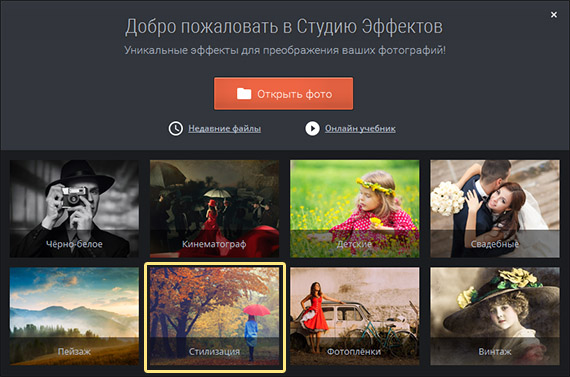
Применяйте готовые пресеты
Вы поймете, как сделать эффект тумана в программе за считанные секунды. Воспользуйтесь функцией поиска: вбейте соответствующий запрос и ознакомьтесь с результатами выдачи. Попробуйте применить предложенные пресеты к фото. Для большей наглядности сравнивайте обработанный снимок с оригиналом: для этого кликните по кнопке над окном предпросмотра.
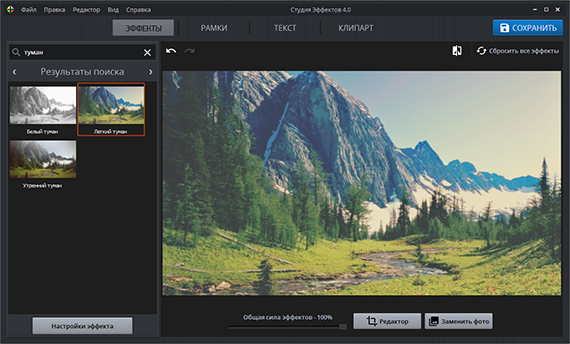
Создайте эффект тумана с нуля
Ни один из стилей не понравился? Сбросьте изменения и перейдите в «Настройки эффекта». Кликните «+» и добавьте «Маску с эффектами». Выберите фильтр: отлично сымитируют туман первые текстуры во втором и третьем рядах. Настраивайте режим смешивания. Если хотите добиться максимума, установите переключатель на Screen, произвести легкую обработку — Softlight.
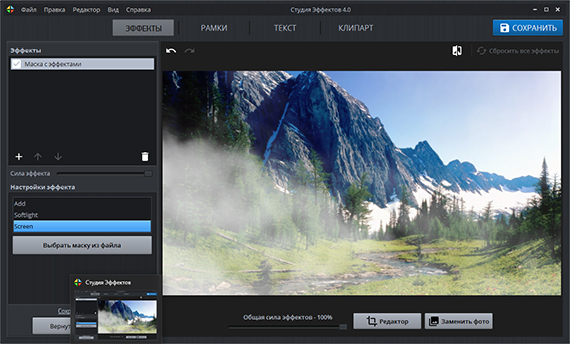
Добавляем реалистичности
Не спешите сохранять снимок: работу над ним можно продолжить. К примеру, если туман лег нереалистично, то следует в обязательном порядке исправить этот недостаток. Сделать это можно с помощью тонирования. Вновь кликните по кнопке «+» и выберите этот эффект в списке и переходите к его настройкам.
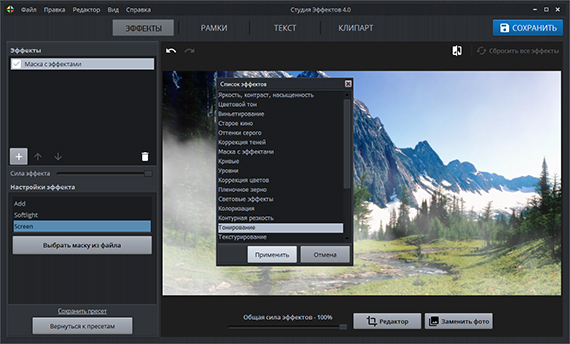
Настраиваем тонирование
Если вы хотите сделать эффект тумана более мягким, то выберите сплошную заливку и используйте серый или белый цвет. Отрегулируйте режим смешивания: можно оставить «Перекрытие», но «Свечение» выгоднее подчеркнет эффект тумана и будет гармонично смотреться. Это не универсальный совет: экспериментируйте с разными вариантами, только так вы подберете лучшие настройки!
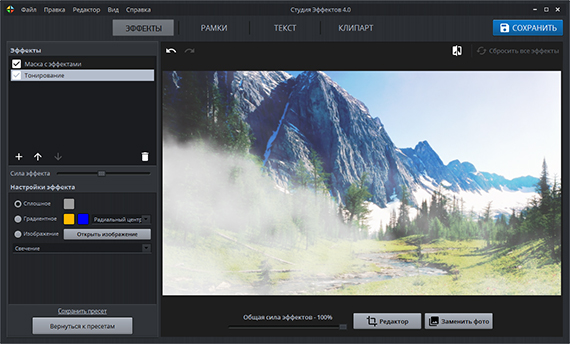
Теперь вы знаете, как сделать эффект тумана без фотошопа и других сложных программ. При желании продолжите редактирование снимка. Например, попробуйте применить к нему дополнительные фильтры. Уместно будет смотреться виньетирование, для большей детализации можно поиграть с тенями и резкостью фото. Нужны более серьезные корректировки? Настройте уровни, яркость, контраст, насыщенность снимка — сделать это можно через фильтры или же в редакторе.
Если вы планируете позже распечатать фото и использовать его для декора дома или офиса, то обратите внимание на коллекции рамок и клипарта. Элементы из каталогов могут выгодно подчеркнуть композицию.
Готовый снимок «Студия Эффектов» позволяет сохранять на ПК во всех популярных современных графических форматах: JPG, PNG, TIFF, BMP и GIF, а также распечатывать. Установите программу на свой ПК и воссоздать эффект тумана или любое другое природное явление вам не составит никакого труда!

